- Да бисте спречили да вашем уређају понестане простора и побољшали брзину обраде, требало би да стално бришете кеш меморију на Виндовс 11.
- Ову радњу можете брзо извршити преко апликације Подешавања оперативног система.
- Системско чишћење диска вам такође може помоћи да обришете кеш Виндовс 11.
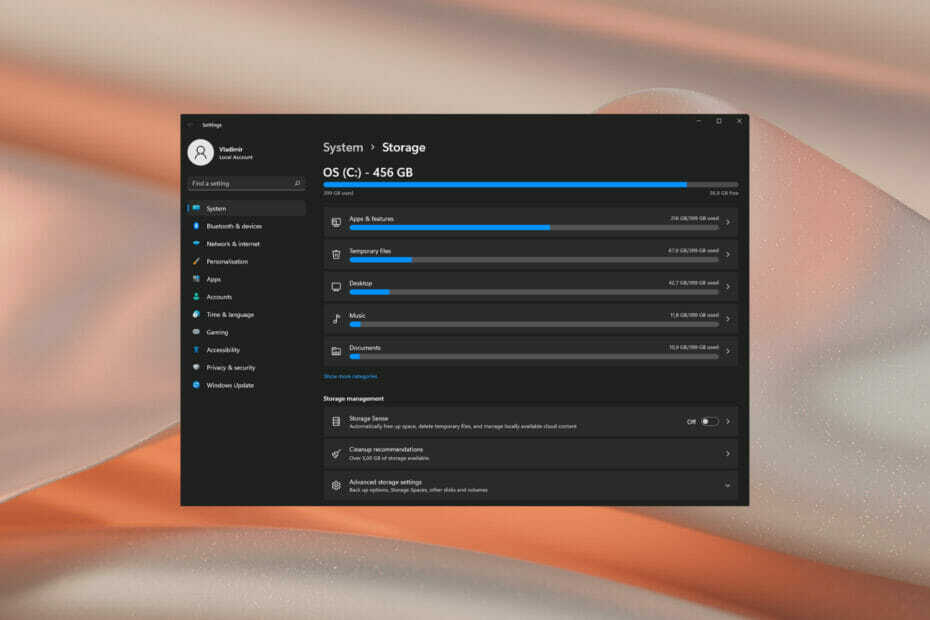
Овај софтвер ће поправити уобичајене грешке на рачунару, заштитити вас од губитка датотека, малвера, квара хардвера и оптимизовати ваш рачунар за максималне перформансе. Решите проблеме са рачунаром и уклоните вирусе сада у 3 једноставна корака:
- Преузмите алатку за поправку рачунара Ресторо који долази са патентираним технологијама (доступан патент овде).
- Кликните Започни скенирање да бисте пронашли проблеме са Виндовс-ом који би могли да изазову проблеме са рачунаром.
- Кликните Поправи све да бисте решили проблеме који утичу на безбедност и перформансе вашег рачунара
- Ресторо је преузео 0 читаоци овог месеца.
За оне који нису упознати са овим термином, брисање кеша само значи његово пражњење, а овај чланак ће вам показати како то лако учинити у
Виндовс 11.Ако се још увек питате шта су кеш датотеке, требало би да знате да то није тако техничко као што звучи.
С обзиром на рачунаре, кеш је нестална датотека (или датотеке) која ће можда поново бити потребна у будућности. Због тога се кеш чува скривен док то време не дође, чиме се штити садржај.
Кеш датотеке су важне, али такође могу заузети вредан простор. Ово може бити проблем ако имате ССД са ограниченим капацитетом.
Ипак, има добрих вести. Стога, у већини случајева, кеш датотеке се могу безбедно избрисати како би се ослободио простор на диску.
Важни разлози за брисање кеш меморије оперативног система Виндовс 11
➡ Ослобађа простор на диску
Ваш ОС акумулира велики број кеш датотека током времена. Последица је да они могу почети да троше значајан део вашег чврстог диска.
У случају да вашем систему понестаје меморије, брисање кеша би помогло да се ослободи простор на диску.
Такође, имајте на уму да кеш може да утиче на вашу меморију на диску, тако да ако је не избришете с времена на време, то може да оштети ваш ОС. Ту је користан софтвер треће стране, па такође препоручујемо да проверите најбољи софтвер за дубоко чишћење чврстог диска.
➡ Спречава грешке
Датотеке кеш меморије оперативног система Виндовс 11 могу се временом оштетити, што доводи до различитих грешака. У екстремним случајевима, неки од њих могу озбиљно наштетити перформансама вашег оперативног система.
Повремено брисање кеша спречава ове грешке и одржава ваш систем здравим.
➡ Повећава перформансе
Мало доступног простора за складиштење доводи до успореног система. Дакле, брисање кеша ће побољшати перформансе вашег ОС-а.
За више других информација о како учинити Виндовс 11 бржим, не устручавајте се да погледате наш повезани водич.
Како могу да обришем кеш меморију на Виндовс 11?
1. Користите мени Подешавања
1.1 Обришите привремене датотеке
- Погоди Виндовс тастер, а затим кликните на Подешавања мени.

- Из левог окна прозора изаберите Систем, затим са десне стране прозора идите на Складиште.

- Сачекајте да ваш ОС скенира и процени привремене кеш датотеке ускладиштене на вашем систему.
- Кликните на Привремене датотеке опција.

- Сада ће бити наведене различите кеш датотеке.
- Померите се надоле, затим изаберите датотеке које желите да избришете и кликните на Уклоните датотеке дугме.

- У искачућем прозору, кликните на Настави да заврши процес.

- Сада су ваше изабране датотеке избрисане.
1.2 Обришите кеш локације
- Поново идите на Подешавања мени.
- Сада из левог окна прозора изаберите Приватност и сигурност, а затим кликните на Локација.
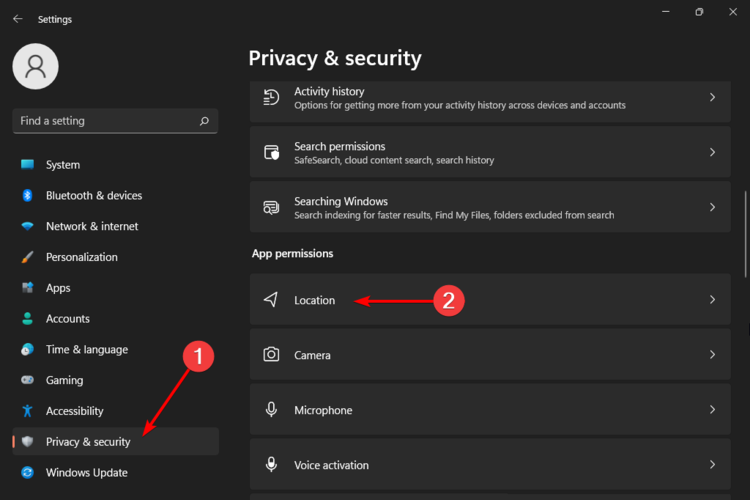
- Тражити Историја локација одељак, а затим кликните на Јасно дугме.
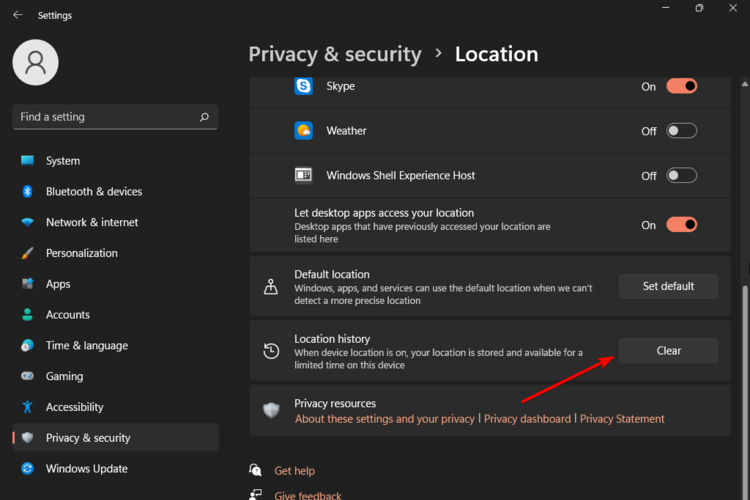
- Ваша активност локације сачувана у систему ће бити избрисана.
2. Користите апликацију за чишћење диска
- Притисните на Виндовс тастер, а затим откуцајте Чишћење диска, и изаберите га.
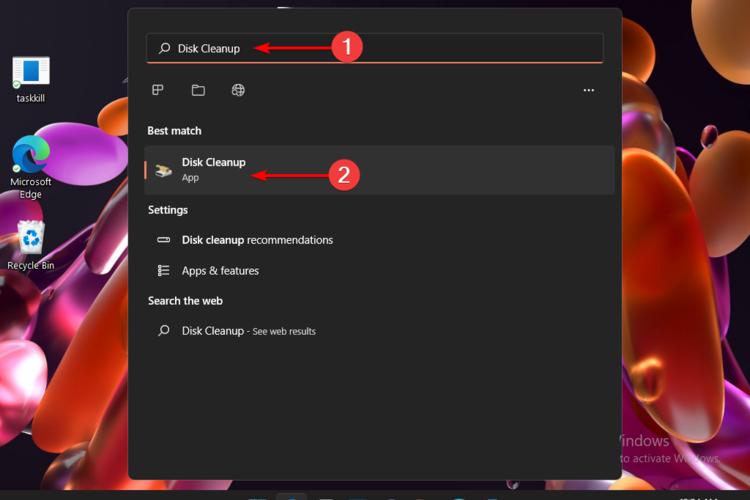
- Под Датотеке за брисање одељак, изаберите датотеке које желите да обришете, а затим кликните на У реду.
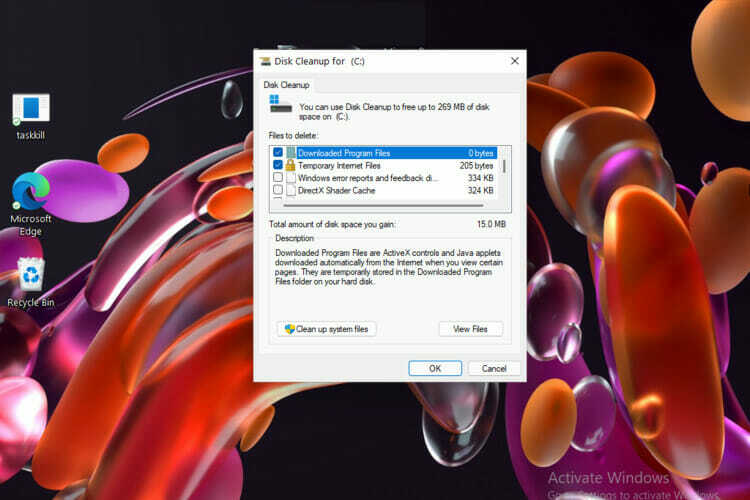
- Да бисте обрисали системске датотеке, требало би да кликнете на Очистите системске датотеке дугме.
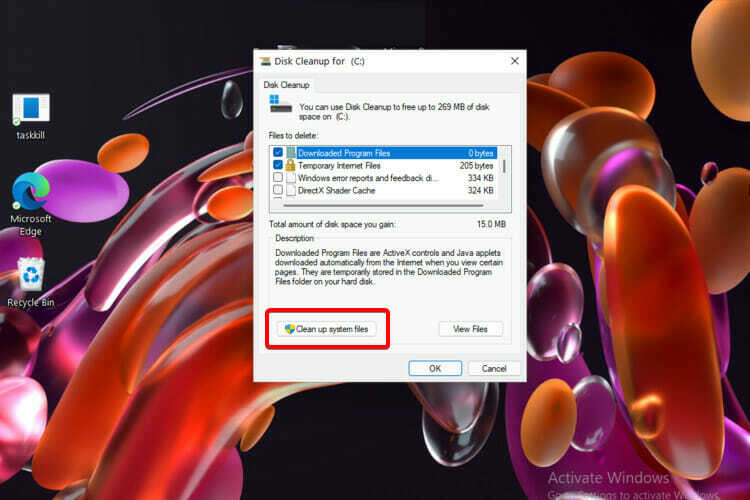
- Изаберите диск јединицу на којој се чувају системске датотеке, што ће највероватније бити Ц: вози.
- Сачекајте да програм за чишћење диска скенира и идентификује системске датотеке које се могу уклонити.
- Када то урадите, изаберите датотеке које желите да избришете испод Датотеке за брисање одељак и кликните на У реду.
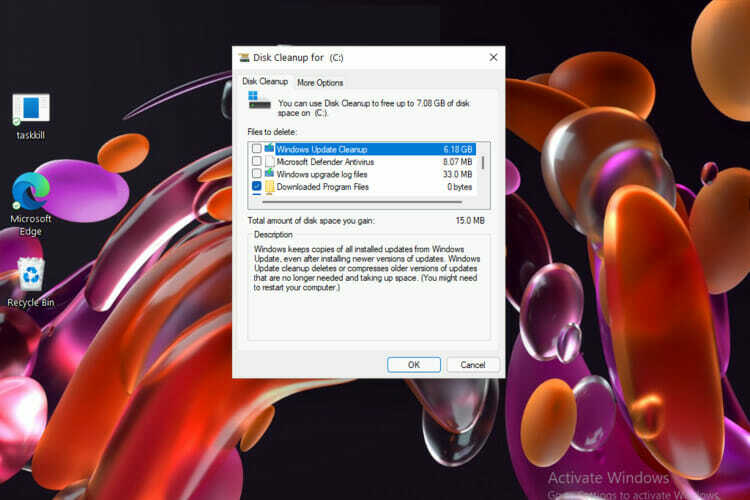
У случају да нисте задовољни резултатима ове уграђене апликације или желите да поједноставите овај процес у будућности, увек можете да користите специјализовану софтвер за чишћење диска као што је ЦЦлеанер.
3. Идите до командне линије да обришете ДНС кеш
- Погоди Виндовс тастер, а затим откуцајте цмд, а затим изаберите да Покрени као администратор.
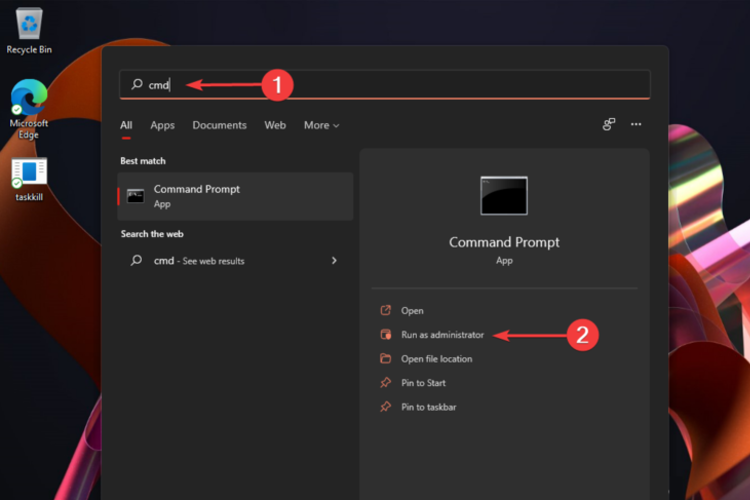
- Унесите следећу команду, а затим притисните Ентер: ипцонфиг /флусхднс
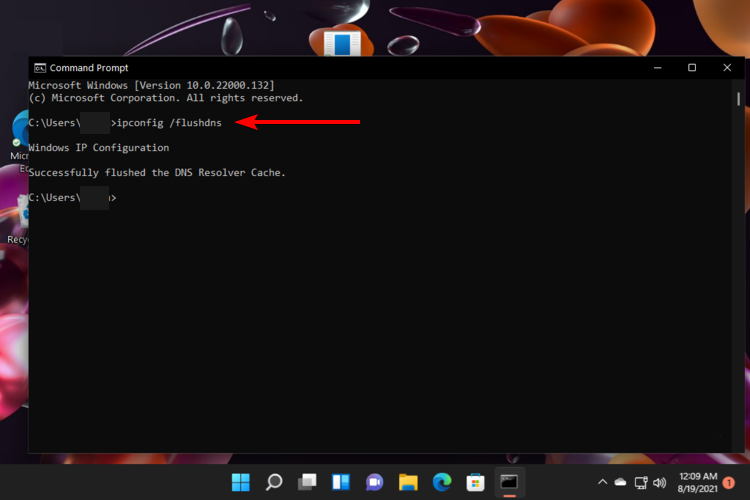
- Тхе Кеш система имена домена сада ће бити очишћено.
4. Обришите кеш меморије Мицрософт Сторе-а
- Притисните истовремено Виндовс + Р тастери, а затим откуцајте всресет.еке, и кликните на У реду.
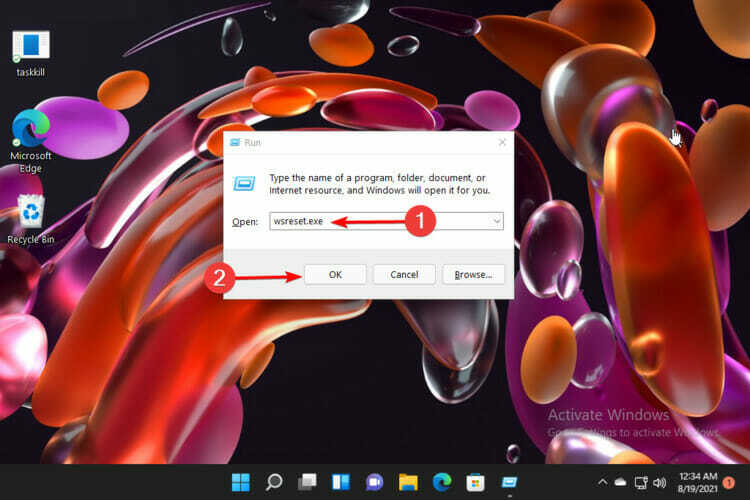
- Ово ће отворити а црни прозор без текста који ће нестати када се кеш обрише.
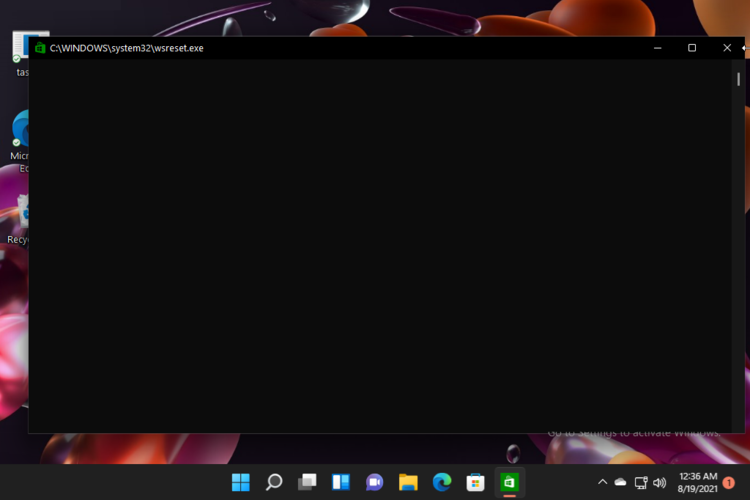
- Након тога, Мицрософт продавница ће покренути.
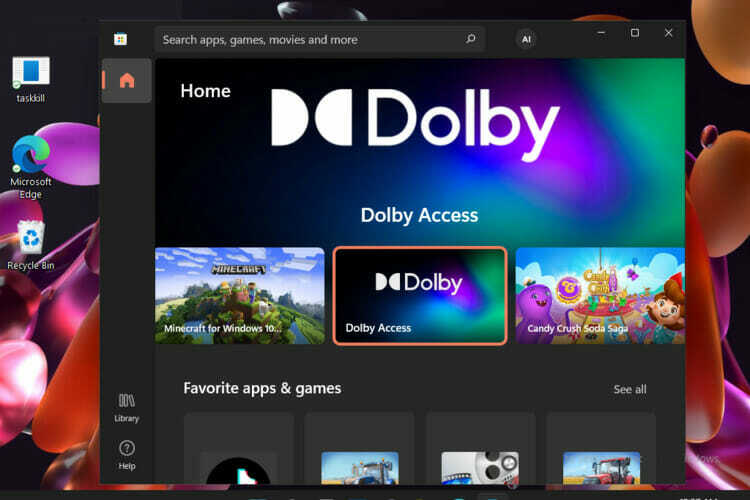
5. Обришите Мицрософт Едге кеш у Виндовс 11
- Отвори Мицрософт ивица.
- Кликните на Подешавањамени, означено као три хоризонталне тачке, а затим пређите курсором преко Историја, и изаберите да Управљај историјом.
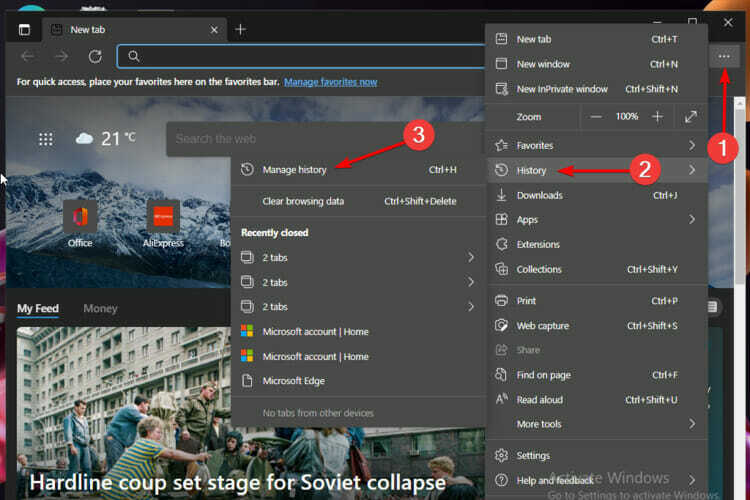
- Онда погледајте горњи десни угао кликните на Обриши податке прегледања, означен као а Рециклажна канта.
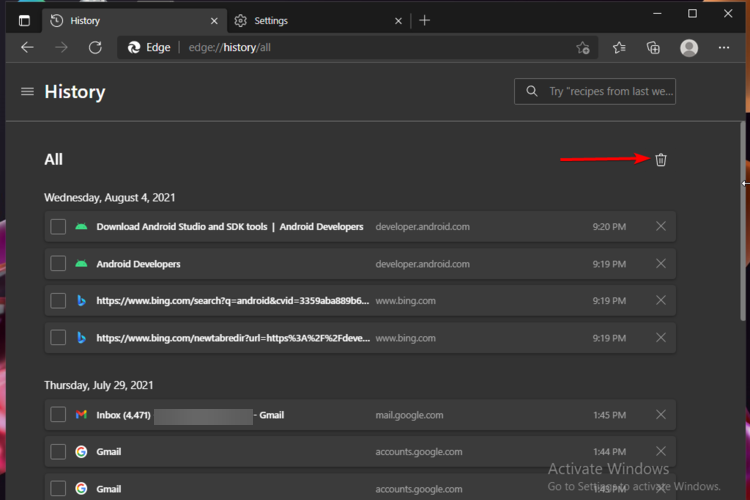
- Кликните на Временски опсег опцију, а затим изаберите опсег за који желите да обришете кеш меморију.
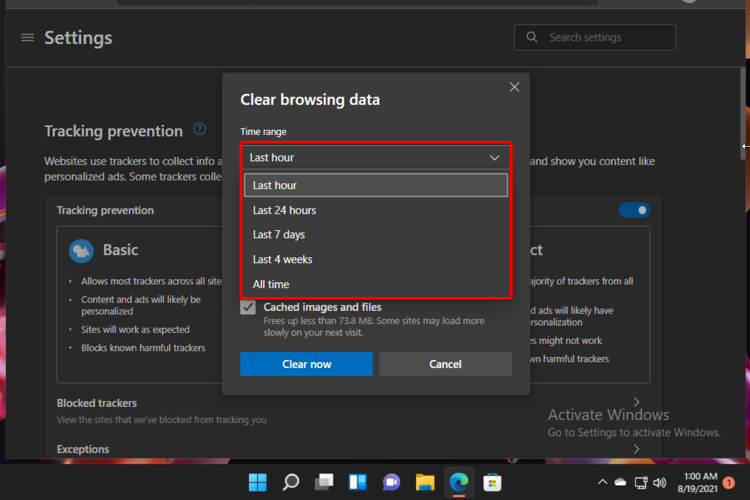
- Сада, означите Кеширана слика и датотеке опцију, а затим кликните на Очисти сада да га избришете.
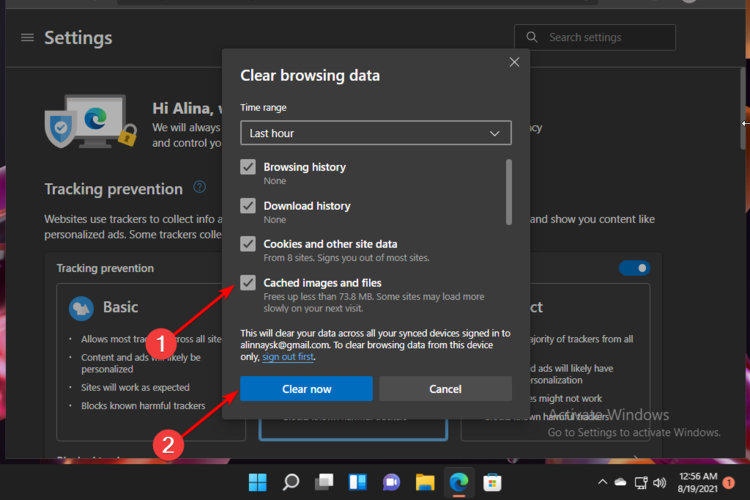
- Тхе Мицрософт Едге кеш меморија сада ће бити обрисан.
Мицрософт Едге долази као подразумевани претраживач. Међутим, ако желите промените подразумевани претраживач у оперативном систему Виндовс 11, погледајте наш повезани водич.
6. Обришите Цхроме кеш у Виндовс 11
- Отвори Хром.
- Кликните на Мени подешавања (који је сада означен као три вертикалне тачке), задржите показивач миша историја, затим сбирати Историја из секундарног контекстног менија.
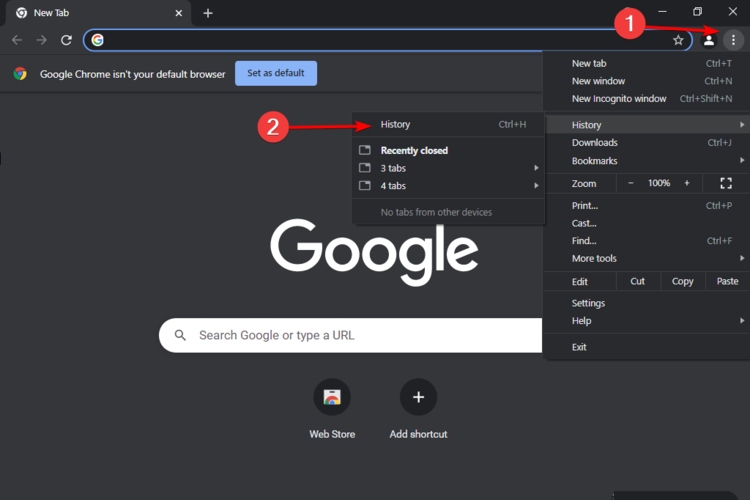
- Затим погледајте лево окно прозора кликните на Обриши податке прегледања опција.
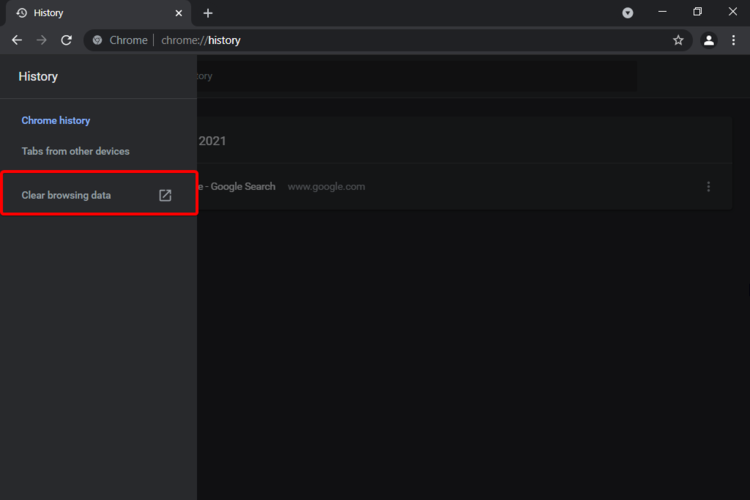
- У падајућем менију изаберите а Временски опсег за који желите да обришете кеш меморију.
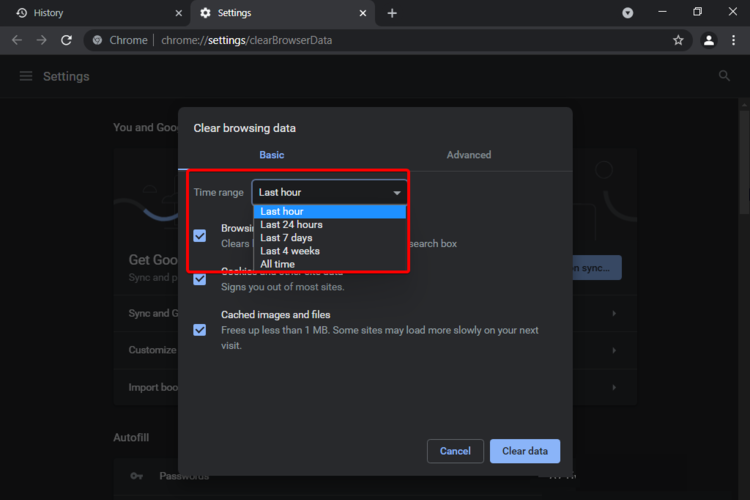
- Означите Кеширане слике и датотеке поље, а затим кликните на Обриши податке.

Узимајући у обзир последње две представљене опције, имајте на уму да сваки пут када отворите веб локацију, прегледач ће преузети одређене датотеке као што су слике и кодови, како би се смањило време учитавања приликом наредних посета.
Међутим, не препоручује се брисање кеш меморије претраживача осим ако не наиђете на проблеме док приступате одређеној веб локацији.
Да ли је брисање кеша безбедно?
Ако се питате да ли је брисање кеша оперативног система Виндовс 11 безбедно или не, одговор је дефинитивно да.
Кеш меморија чува небитне датотеке. Али шта то тачно значи?
Говоримо о датотекама које нису 100% потребне за исправан рад апликације. У овим условима, брисање не би требало негативно да утиче на функционалност ваших програма или ОС-а.
Ако сте заинтересовани да побољшате безбедност вашег оперативног система, погледајте неке занимљиве функције безбедности и приватности у оперативном систему Виндовс 11.
Наше представљене опције су најефикасније у чишћењу системске кеш меморије на Виндовс 11. И не заборавите да би то ослободило значајан простор за складиштење.
Ако случајно имате још питања, не устручавајте се да нас опишете у одељку за коментаре испод.

